MPEG wordt buitengewoon populair in de hedendaagse multimediawereld. Een snelle en gemakkelijke manier om MPEG-bestanden te bewerken, is door een MPEG-editor te gebruiken. Bij Wondershare bevelen we natuurlijk Wondershare Filmora aan:uitstekende videobewerkingssoftware waarmee je MPEG-video's kunt bijsnijden, bijsnijden, samenvoegen en roteren, of coole overgangseffecten, filters, bijschriften, enz. kunt toevoegen om je video's te verbeteren.
Bovendien is deze MPEG-videobewerkingssoftware ook een video-omzetter. Je kunt je creatie converteren naar een andere indeling en deze naar wens op je computer opslaan.
Download gratis de MPEG-editor (gratis proefversie) en volg de onderstaande stappen om uw MPEG-video's met gemak en plezier op de pc te bewerken. Als je een Mac-gebruiker bent, ga dan naar Filmora voor Mac voor hulp.
MPEG-videobestanden bewerken
1 MPEG-bestanden importeren
Klik op "Importeren" of slepen en neerzetten om bestanden toe te voegen aan het bronnenpaneel. Alle toegevoegde bestanden worden weergegeven in het gebruikersalbum en u kunt ze bekijken in het rechterweergavevenster en snapshots maken van de videoscènes die u leuk vindt. Naast het MPEG-bestand kan deze MPEG-video-editor u ook helpen bij het bewerken van MP4, FLV, AVI, MOV, MPG, WMV, MKV, enz.
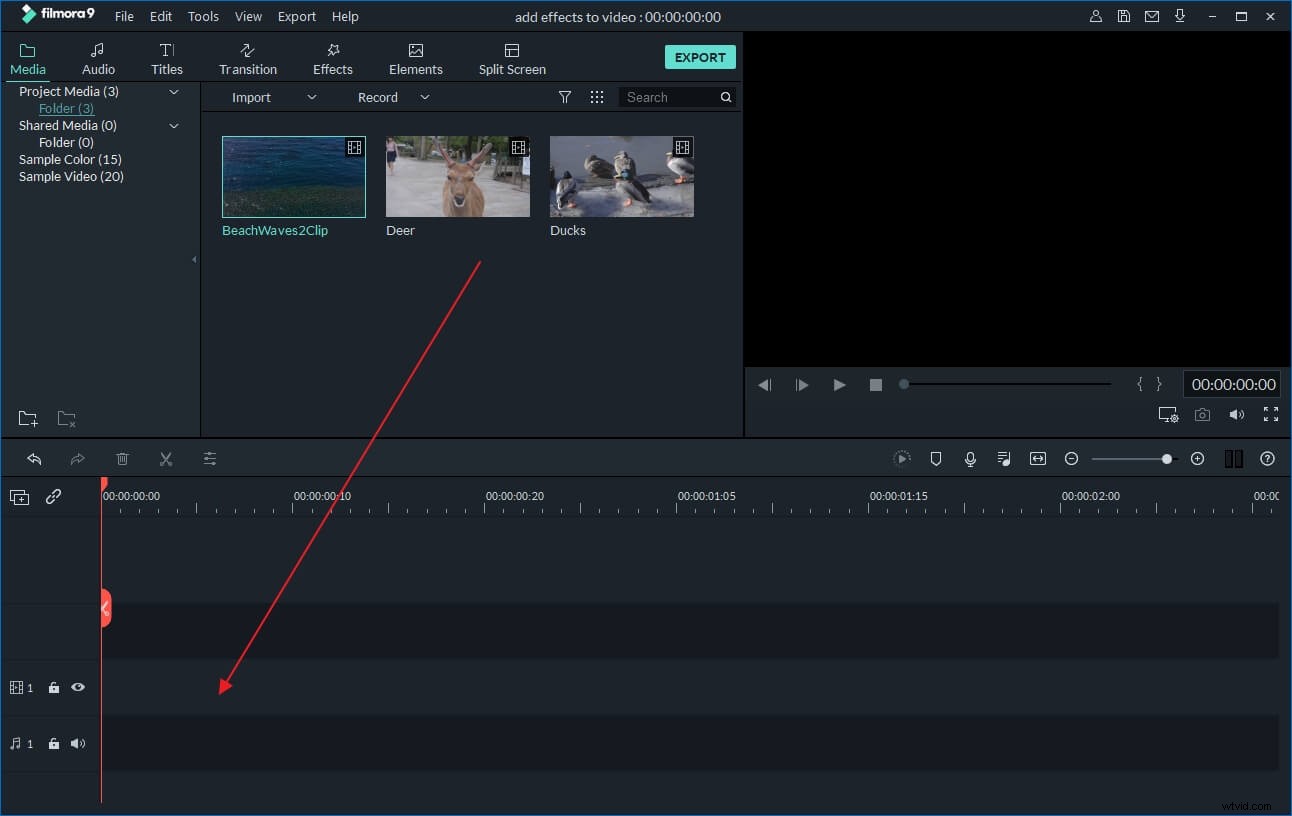
2 MPEG-video's bewerken
En sleep de bestanden vervolgens naar de videotrack op de tijdlijn. Om een MPEG-video te bewerken, dubbelklikt u op de miniatuur om het bewerkingspaneel linksboven te openen. U ziet de videobalk, de audiobalk en de knop Bijsnijden. Klik op de video-/audiobalk om de opties uit te vouwen. Zoals u kunt zien, hoeft u alleen maar te klikken om het videocontrast, de verzadiging en helderheid, fast/slow motion, enz. te draaien, te spiegelen en in te stellen. U kunt ook stijlvolle tekst en artistieke video-effecten toevoegen om uw video's persoonlijker en opvallender te maken.
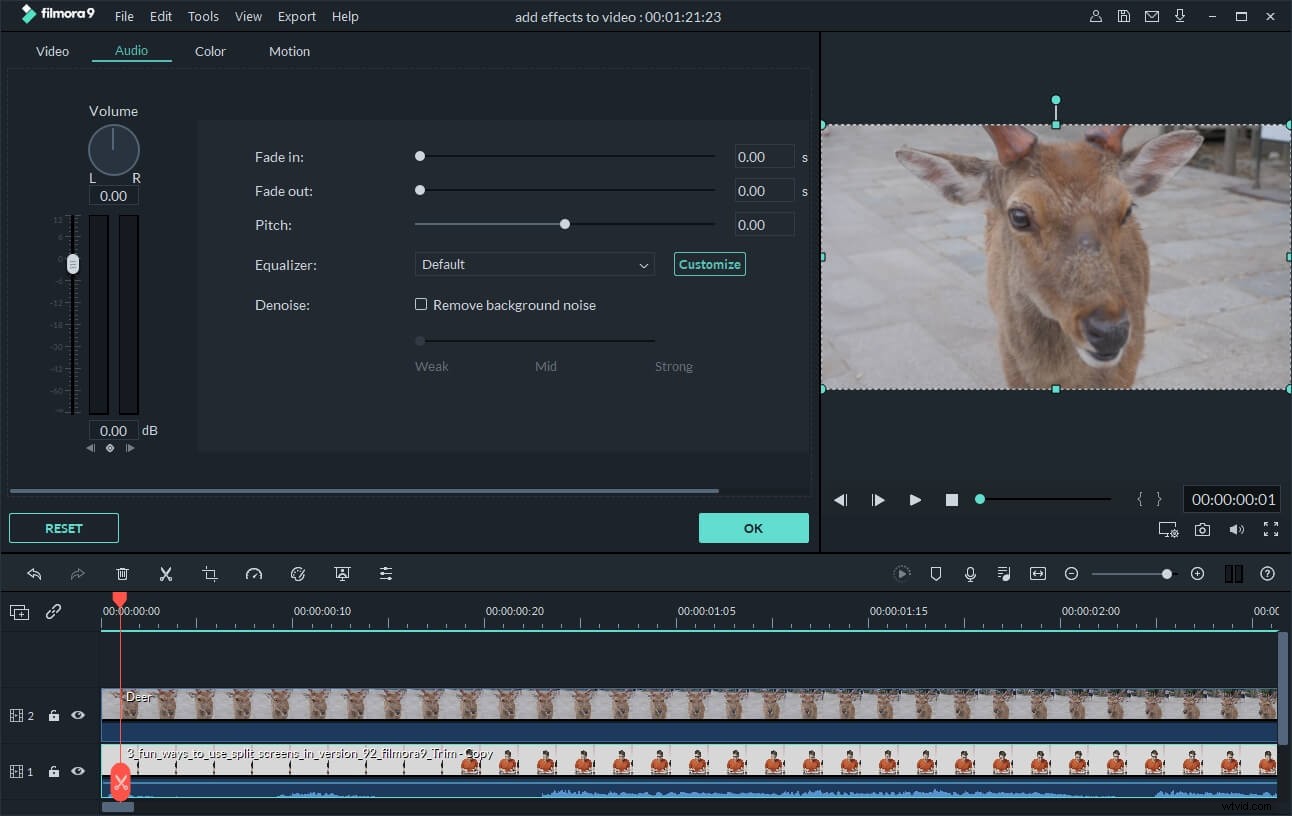
3 Scèneovergang toevoegen
Als u specifieke scèneovergangen tussen videosegmenten wilt toepassen, klikt u op het tabblad Overgang en sleept u de overgangen naar de videoclip op het videospoor.
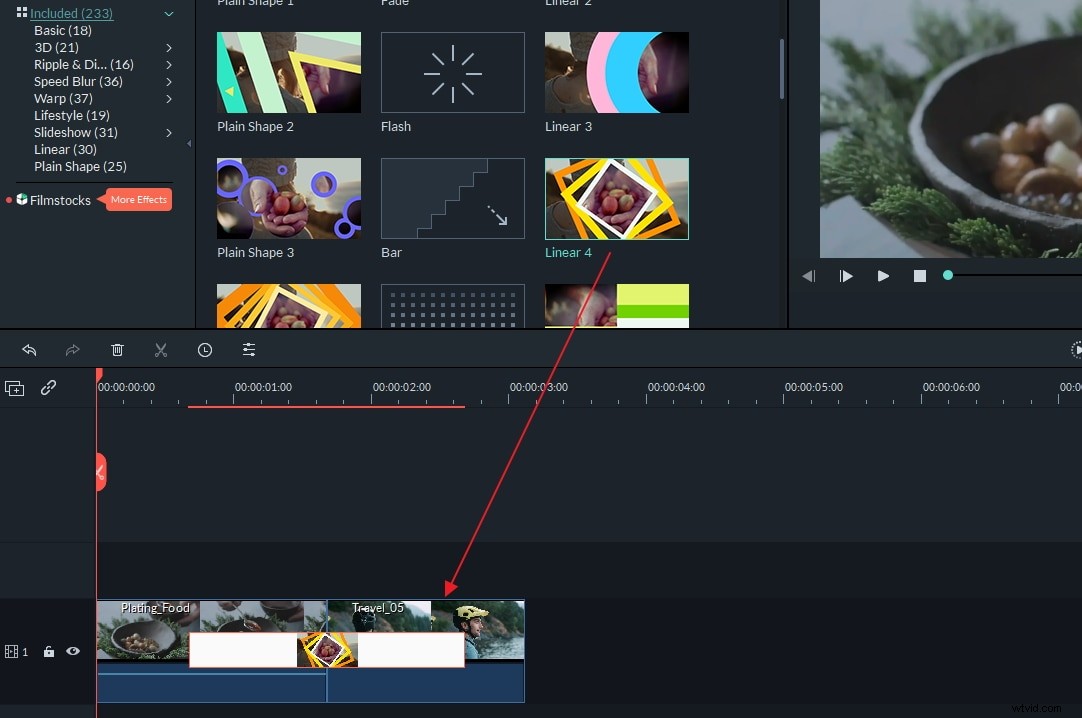
4 Bewerkte MPEG-video delen
Klik na het bewerken op "Maken" en selecteer waar u uw bewerkte MPEG-video's wilt delen. Kies vervolgens een uitvoerprofiel volgens het apparaat en specificeer de lokale bestemming op uw computer om op te slaan. Opmerkingen:Na de conversie kunt u de video overbrengen naar iTunes om te kopiëren naar iPhone, iPod, iPad. Je kunt je video ook in verschillende videoformaten op de lokale harde schijf opslaan, video's rechtstreeks op YouTube delen of video op dvd-schijven branden.
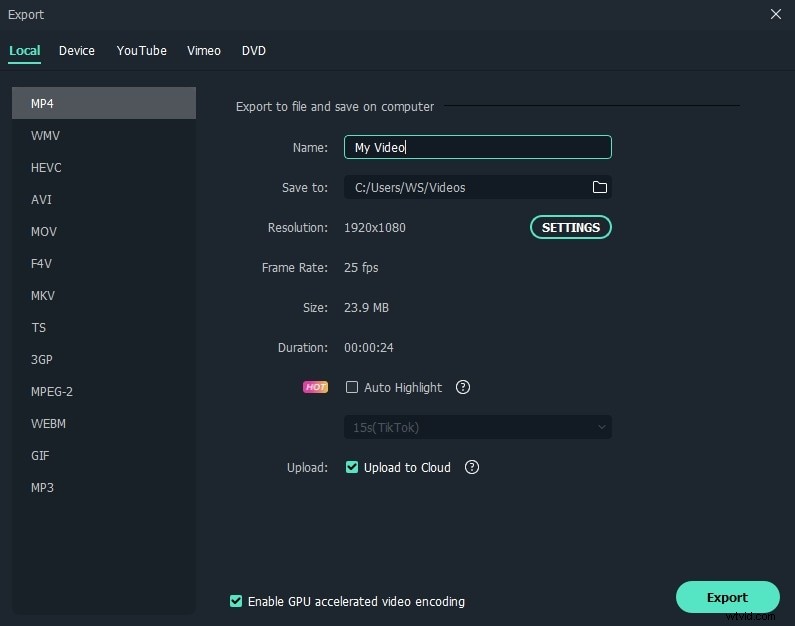
Meer over MPEG-bestanden :De 'Moving Picture Experts Group' (MPEG) is een werkgroep van experts die is gevormd door ISO en IEC om normen vast te stellen voor audio- en videocompressie en -overdracht. Het werd opgericht in 1988 en de eerste bijeenkomst was in mei 1988 in Ottawa, Canada.
Download MPEG Video Editor (gratis proefversie):
